测试驿栈-由浅入深学性能 性能测试连载 (34)-GUI 与非 GUI 之间的性能监听数据转换
飞天小子的性能课堂
·
2019年12月23日
·
2894 次阅读
性能答疑 QQ 群:697244251
概述
jmeter 的运行方式,大致有三种:windows 下的 gui 运行,windows 下的非 gui 运行,linux 运行。
GUI 监听数据转换
在 GUI 客户端下,可以从容的挂载各种监听器。tps,hps,rt 等等。我们可以直观的看到各种折线图
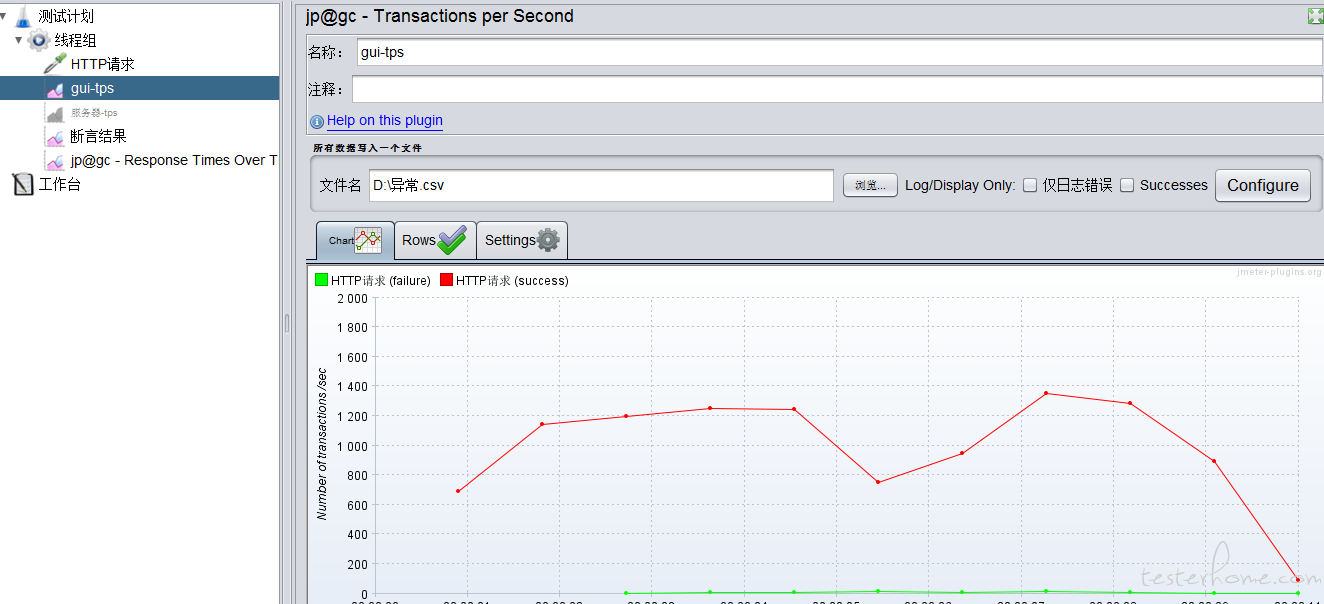
但是这样的折线图有个缺点,不能很精确的找到某些拐点数据,因为你的鼠标落上去是有误差的。于是我们需要把折线图转换为 excel 数据。
在图形上点击右键,点击Export to csv,可以把数据保存到 csv 文件中,方便我们找到拐点
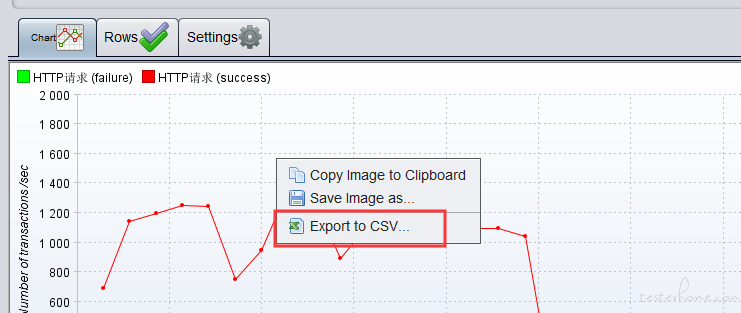
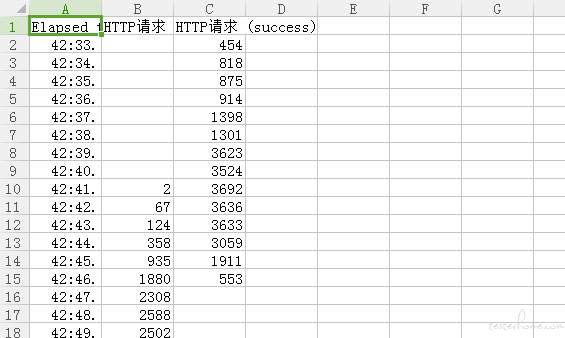
非 gui 监听数据转换
在 windows 的非 gui 运行模式下,我们无法看到各种监听器的运行状态和折线图。但是我们可以通过 jtl 或者 csv 文件在 gui 模式下把运行数据转换出来。
第一步要在命令行下生成 jtl 或者 csv 文件
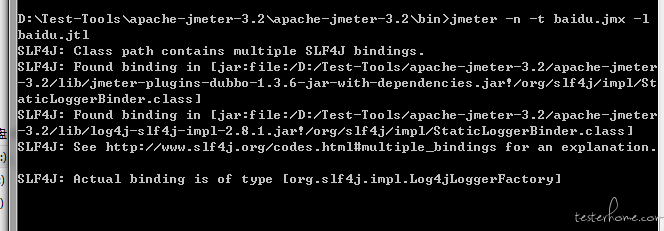
在 gui 客户端里面选择加载 jtl 或者 csv 文件
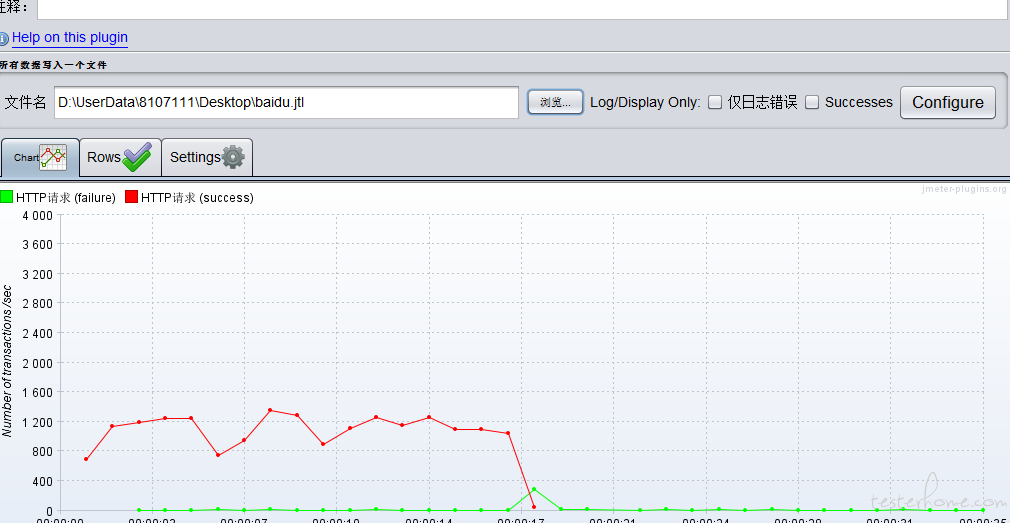
此时我们在非 gui 模式下运行的监听数据就会在客户端里面展示出来,还可以把它再保存为详细的 csv 数据
linux 监听数据转换
这里的转换和非 gui 模式下的一样,只需要把运行的 jtl 文件在客户端里面加载一下即可
结论
这种方式其实解决了几个问题
1:解决客户端运行监听器消耗性能的问题。我们可以直接在 linux 上运行,然后再回客户端看结果
2:解决非 gui 模式或者 linux 运行无法直观看到监听数据的问题。这一部分其实可以通过 grafana+influxdb 解决,但是对初学者来说太难了。本文说的就是适合初学者的方案
转载文章时务必注明原作者及原始链接,并注明「发表于 TesterHome 」,并不得对作品进行修改。
如果觉得我的文章对您有用,请随意打赏。您的支持将鼓励我继续创作!
暂无回复。
